Authorware添加背景音乐的详细操作方法
时间:2022-10-26 14:57
现在不少网友不知道Authorware添加背景音乐的操作,接下来这篇文章就详细介绍Authorware添加背景音乐的方法。希望可以帮助到大家!
Authorware添加背景音乐的详细操作方法
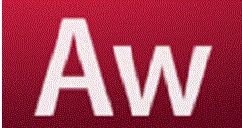
我们需要先打开Authorware,进入软件的工作界面;
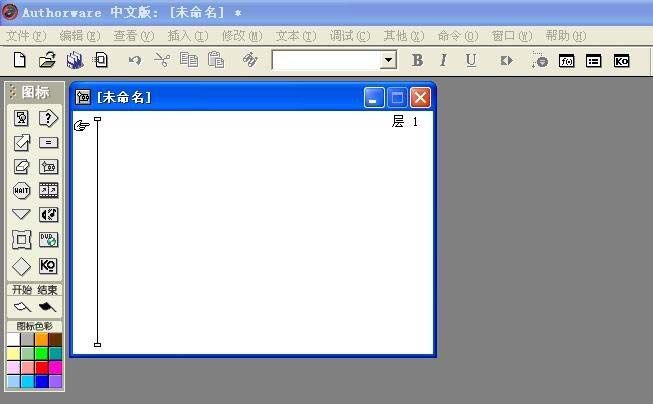
然后我们将左边工具栏中的声音图标,拉至右边的流程线上;
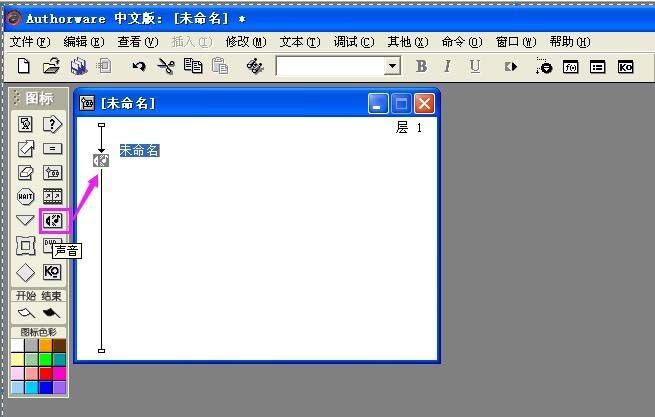
养成好习惯,立即根据声音的内容将图标重命名为“背景音乐”,增强程序的可读性;
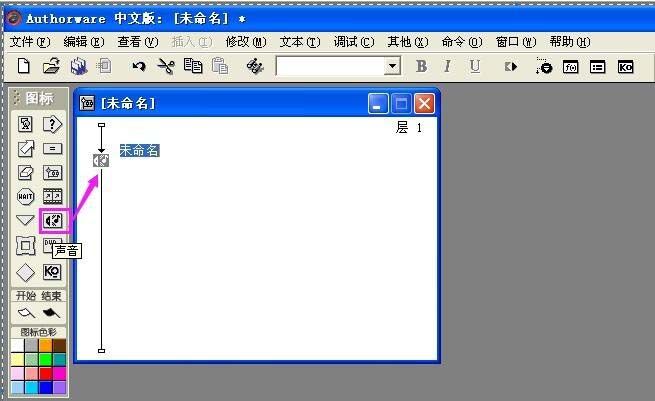
接着双击背景音乐图标,打开声音图标属性对话框;
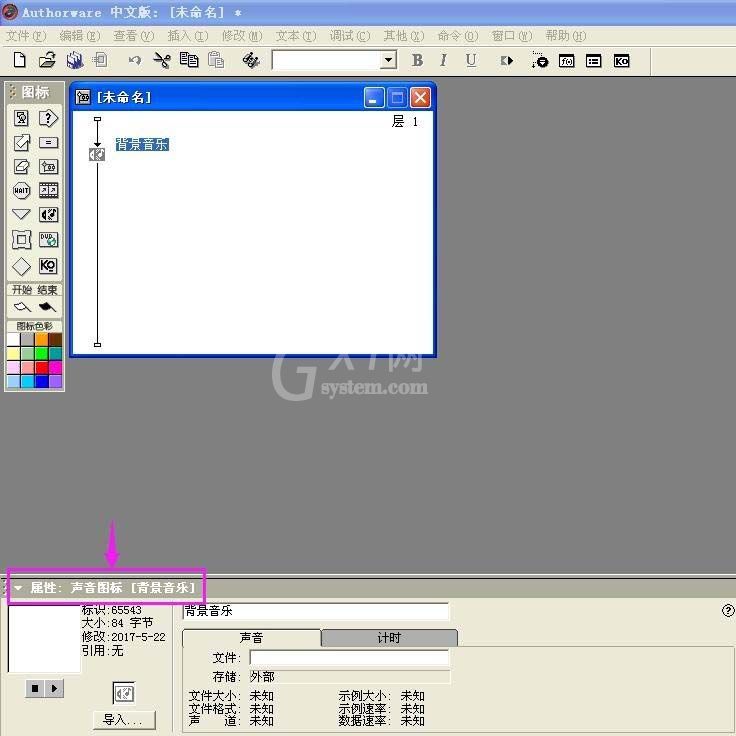
在声音图标属性对话框中点导入按钮;

这时候找到背景音乐存放的路径,选择好文件,然后按导入;

声音开始导入;
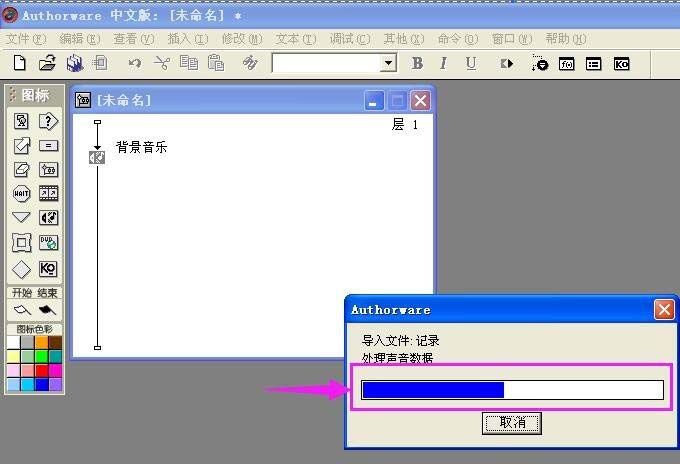
最后导入成功后,声音图标就变成了黑色,下面是没有导入音乐的图标,是灰色的。
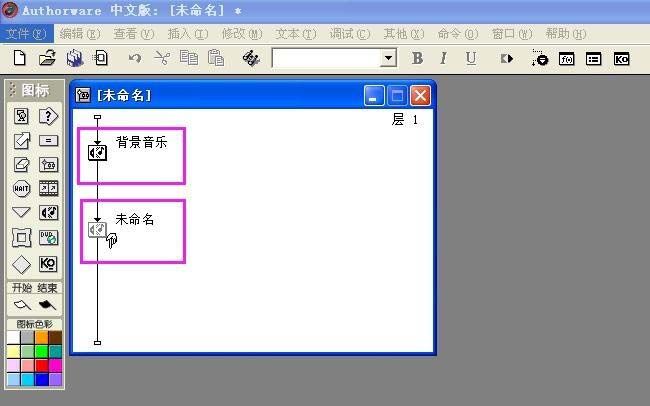
相信你们看完了上文讲解的Authorware添加背景音乐的详细操作步骤,应该都学会了吧!



























